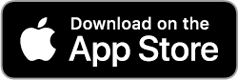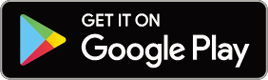セットアップ
はじめて使用する場合は、次の手順でスマートフォンとスマートコンピュータのセットアップを行います。
スマートコンピュータで
スマートコンピュータの絶縁シートを引抜きます
引抜いた後はバッテリーカバーを元に戻してください。
※ 液晶画面に文字が点灯している場合はそのままお使いいただけます。
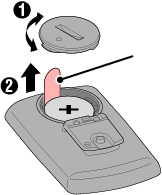 絶縁シートパドローネスマート閉開
絶縁シートパドローネスマート閉開
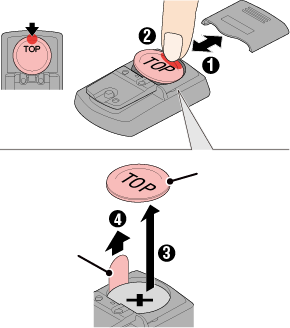 絶縁シートストラーダスマート押すスライド防水カバー
絶縁シートストラーダスマート押すスライド防水カバー
スマートフォンで
セットアップにはスマートフォン用アプリ「Cateye Cycling™」(無料)を使用します。
1. Cateye Cycling™をインストールします
![]()
iPhoneをご使用の方
Androidスマートフォンをご使用の方
- Cateye Cycling™の動作を推奨するスマートフォンの最新情報については、「Cateye Cycling™ 推奨機種」をご覧ください。
2. Cateye Cycling™を起動します
画面に従ってGPS、Bluetooth®機器の使用を許可してください。
重 要
・ iPhoneをお使いの場合、位置情報の利用は[常に]を選択してください。
・ スマートフォンのBluetooth設定をONにするとデバイスの検出が始まりますが、ここでは設定しません。Cateye Cycling™に切替えてから次の手順に従ってください。
基本事項の設定が完了するとトリップ画面を表示します。
3. スマートコンピュータやセンサーとペアリングを行います
重 要
・ スマートコンピュータやセンサーの使用には、必ずペアリング(ID照合)が必要です。
・ ペアリングは、レース会場など複数の使用者がいる場所では行わないでください。他の機器とペアリングする恐れがあります。
画面左上の ![]() (メニュー)から[接続]をONにして、[デバイス]をタップします。
(メニュー)から[接続]をONにして、[デバイス]をタップします。
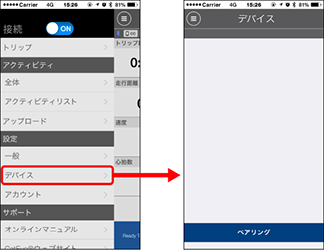
[ペアリング]をタップするとペアリングを開始します。
それぞれの機器の操作方法は、以下をご覧ください。
スマートコンピュータとのペアリング
スマートコンピュータで
1. スマートコンピュータをフォーマット(初期化)します
すべてのデータが消去され、工場出荷状態に戻ります。注 意
スマートコンピュータのMENUを押しながらACを押します。
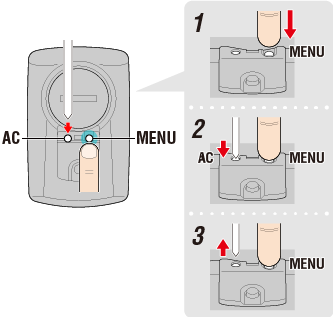
画面が全点灯した後、スマホサーチ画面に切替ります。
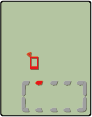
 全点灯スマホサーチ
全点灯スマホサーチ
画面
※ 画面が全点灯せずに計測画面に切替る場合はフォーマットできていません。再度お試しください。
※ スマートコンピュータの画面はCateye Cycling™の状態により異なります。
スマートフォンで
Cateye Cycling™がスマートコンピュータを検出するとスマートフォンにメッセージを表示します。
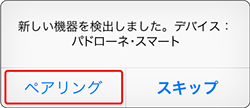
[ペアリング]をタップしてペアリングを完了します。
※ パドローネスマートでiPhoneをお使いの場合は、以下のメッセージが表示される場合があります。
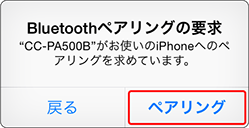
表示された場合はもう一度、[ペアリング]をタップしてください。
ペアリング完了後、画面左上の
 (メニュー)から[トリップ]をタップしてトリップ画面に切替えます。
(メニュー)から[トリップ]をタップしてトリップ画面に切替えます。
スマートコンピュータで
ペアリングが完了するとスマートコンピュータはスマホサーチ画面から[ready](計測待機)表示に切替ります。
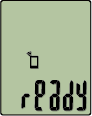
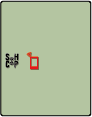 スマホサーチ
スマホサーチ
画面計測待機
以上でスマートコンピュータのペアリングは完了です。
※ センサーをお持ちの場合は引続き、センサーのペアリングを行なってください。
センサーとのペアリング
スマートコンピュータは、Bluetooth規格に対応したセンサーを使用します。利用目的に応じてオプションまたは他社製センサーとペアリングしてください。
重 要
・ 使用するセンサーはすべてペアリングしてください。他のセンサーをペアリングする場合は、同じ手順を繰返します。
・ iPhoneをお使いの場合は、他社製センサーの設定内容を同期できません。
センサーダイレクトモードで計測する際は別途スマートコンピュータで設定する必要があります。
1. センサー信号を発信させます
Cateye Cycling™がセンサー信号を受信するとスマートフォンにメッセージを表示します。
[ペアリング]をタップすると[デバイス]に照合したセンサー名を表示し、ペアリングが完了します。
※ Cateye Cycling™でペアリングしたセンサーにはセンサー名の後にAが表示されます。
※ スピード計測可能なセンサーをペアリングした場合は手順2に進みます。
スマートフォンで
Copyright © 2021 CATEYE Co., Ltd.